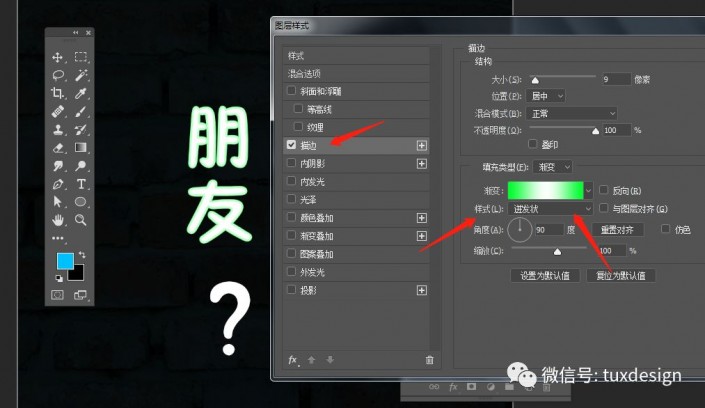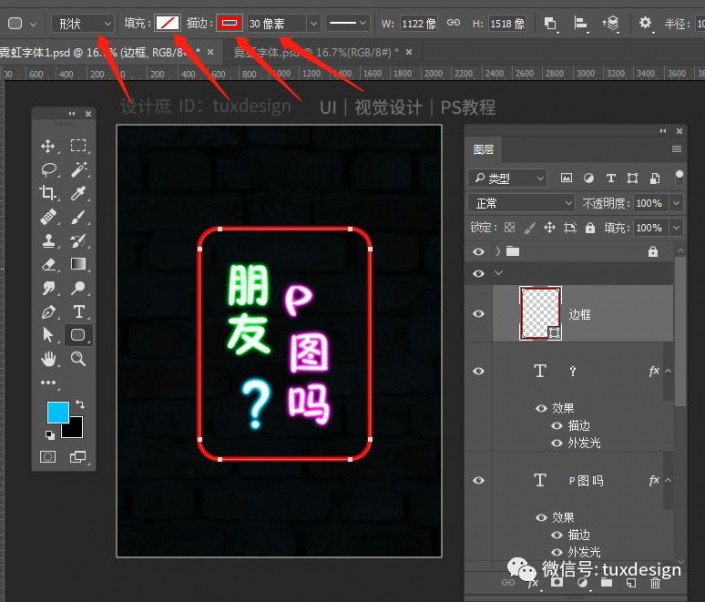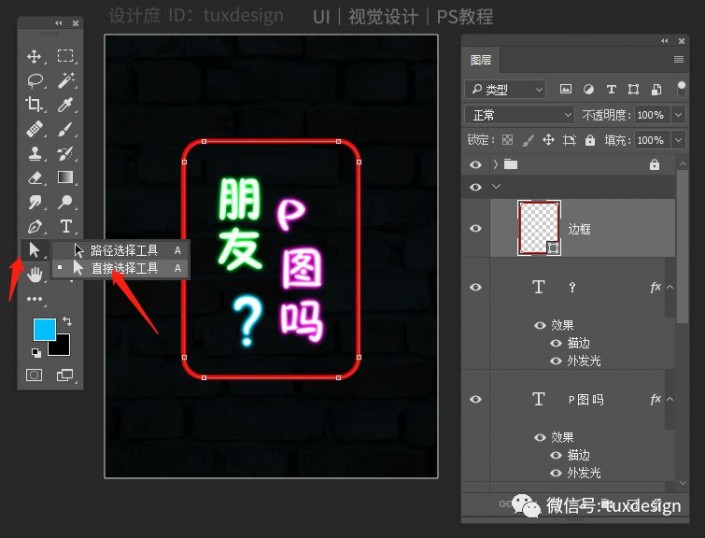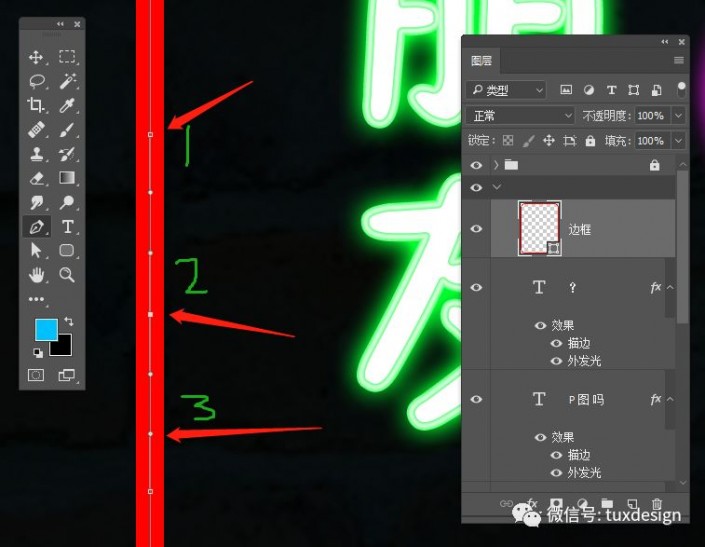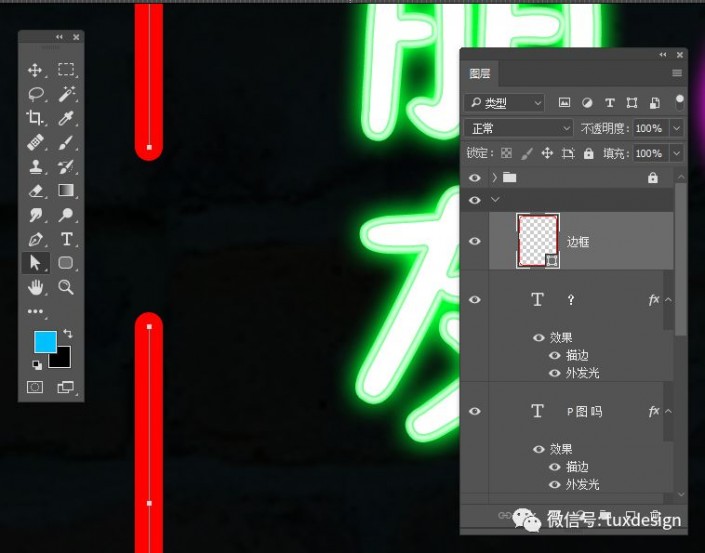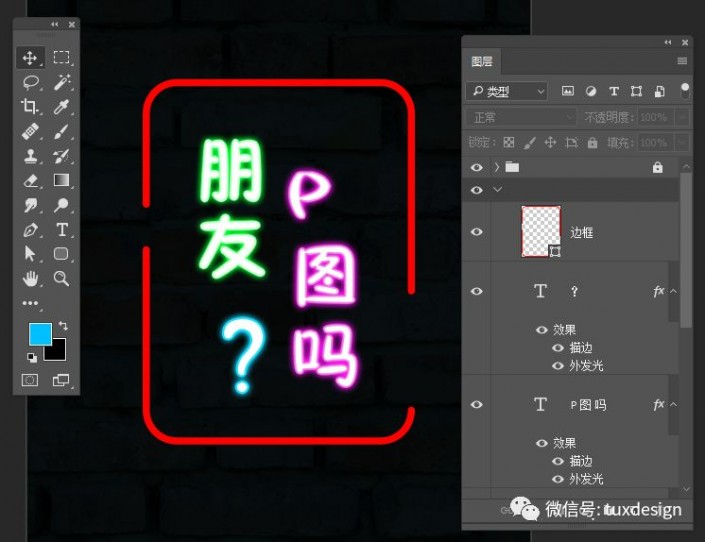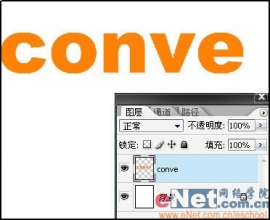霓虹字,新手也可以学会的霓虹字体风格海报(2)
来源:公众号
作者:设计庶
学习:6234人次
我们一个一个来做,先做一个示例,选择一组文字,添加图层样式—添加描边效果,然后添加一个外发光效果,如图
颜色都尽量选择明度比较高,色相纯度比较高的,就像晚上看到的霓虹灯,都是比较亮比较艳的,下面其它的文字都是一样的添加方法,可以添加好看的颜色,小编就不截图了,如图
都是描边与外发光效果。
接下来,我们添加一组文字边框,选择矩形工具,设置一下它的属性,填充为无,描边设置(具体大小自己设置),如图
接下来,我们把它断开,先选择直接选择工具选择矩形形状,然后切换钢笔工具,放在路径上添加三个描点,最后选择删除中间的描点就可以了把路径断开啦,注意工具的切换使用,如图
想分多少段就看大家自己的想法啦,小编就分两段做示例吧!如图
接下来要把两个线段分天成两个图层,我们先CTRL+J复制一个图层,我们这里只分两段,所以只复制一个图层就行了,选择一个图层把其中一段线给删除掉,还是选择直接选择工具,如图
学习 · 提示
相关教程
关注大神微博加入>>
网友求助,请回答!